Der Roblox -Fehlercode 286 -Ihr Gerät verfügt nicht über genügend Speicher, um diese Erfahrung auszuführen
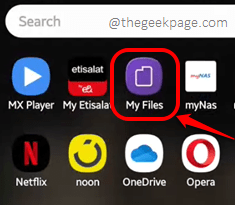
- 738
- 64
- Miriam Bauschke
Roblox ist ein ziemlich beliebtes Wort, auf das wir heutzutage fast jeden Tag auf uns stoßen. Genau wie Instagram und WhatsApp hat sich auch Roblox erfolgreich gefunden, um seinen Platz zu finden. Während WhatsApp für sofortige Messaging und Dateifreigabe und Instagram für sofortige coole Inhalte und in Kontakt mit Freunden und Familie dient, ist Roblox für Gamer, eine Community für sie. Mit Roblox können Sie Spiele erstellen, die Spiele spielen, die andere erstellt haben, Spiele erkunden und mit anderen Robloxianern chatten. Jedes Spiel in Roblox wird als Erlebnis bezeichnet und Sie erhalten eine Vielzahl von Erfahrungen wie Kampf, Abenteuer, Rollenspiel, Simulator usw.
Nachdem wir die Roblox -Grundlagen behandelt haben, ist es Zeit, die Probleme zu finden und zu beheben, mit denen die Robloxianer konfrontiert sind. Ein solches wichtiges Problem, das viele Benutzer gemeldet haben, ist der Fehler Ihr Gerät hat nicht genügend Speicher, um diese Erfahrung auszuführen mit dem Fehlercode 286. Der Grund, warum dieser Fehler auftritt, könnte variieren. In diesem Artikel haben wir fast alle Szenarien behandelt, wenn dieser Fehler auftreten könnte und was Sie jeweils tun sollten, um ihn zu reparieren. Bitte probieren Sie die Lösungen aus, die in diesem Artikel eins nach dem anderen aufgeführt sind, in der Reihenfolge, in der sie angezeigt werden. Ich hoffe, Sie lesen gerne.
Inhaltsverzeichnis
- Lösung 1: Überprüfen Sie Ihre interne Speicherverfügbarkeit
- Lösung 2: Melden Sie sich von Robox aus und melden Sie sich erneut an
- Lösung 3: Löschen von Roblox -App -Daten und Cache
- Lösung 4: Erzwingen Sie, alle anderen Anwendungen zu schließen und nur Roblox auszuführen
- Lösung 5: ROBLOX auf die neueste Version aktualisieren
- Lösung 6: Versuchen Sie, eine VPN -Anwendung zu verwenden
Lösung 1: Überprüfen Sie Ihre interne Speicherverfügbarkeit
Der Hauptgrund, warum Fehler 286 für die Roblox -Anwendung auftritt. Der allererste Schritt wäre also zu überprüfen.
Schritt 1: Für jedes Android -Gerät gibt es eine Anwendung, um die Dateien und Ordner zu verwalten. Suchen Sie die Anwendung der Datei verwalten in Ihrem Gerät über die Anwendungsschublade und klicken Sie darauf, um sie zu starten.
In meinem Samsung -Gerät lautet der Name der Dateiverwaltungsanwendung Meine Akten Und ich habe es gestartet.
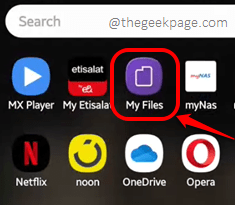
Schritt 2: auf der Meine Akten Anwendung prüfen, ob der interne Speicher ausreicht oder nicht. Es wird empfohlen, mindestens 1 GB kostenloser interner Speicher zu haben.
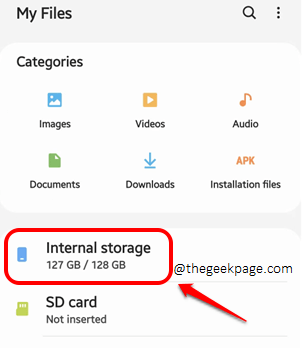
Lösung 2: Melden Sie sich von Robox aus und melden Sie sich erneut an
Schritt 1: Klicken Sie zunächst auf die Roblox Anwendungssymbol aus der Anwendungsschublade.
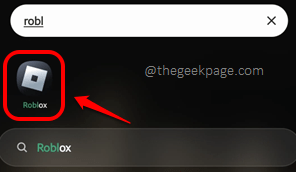
Schritt 2: Auf der Heim Klicken Sie in der unten rechten Ecke auf den Bildschirm auf die Mehr Optionen Symbol.
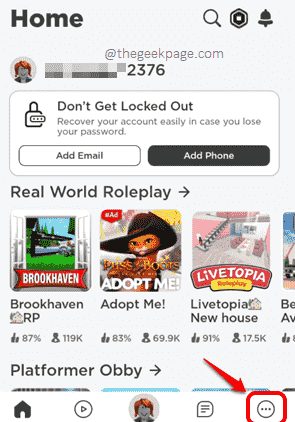
Schritt 3: Auf der Mehr Bildschirm, scrollen Sie nach unten und klicken Sie auf die Ausloggen Taste.

Schritt 4: Jetzt wirst du das haben Einloggen Anmelden Bildschirm wie folgt. Klick auf das Anmeldung Taste.
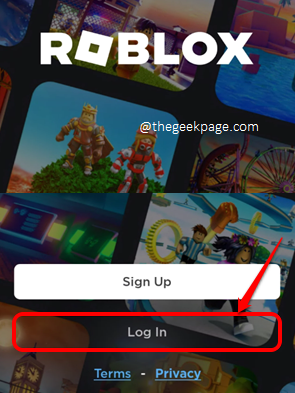
Schritt 5: Geben Sie Ihre ein Nutzername Und Passwort und schlage die Anmeldung Nochmals Knopf.
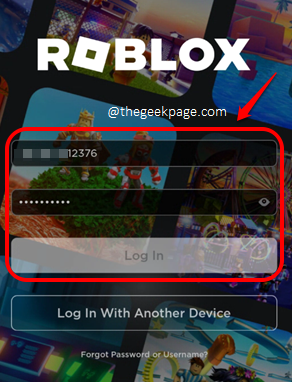
Nachdem Sie sich von Roblox abgemeldet und erneut angemeldet haben, überprüfen Sie, ob Ihr Problem behoben ist oder nicht.
Lösung 3: Löschen von Roblox -App -Daten und Cache
Wenn die oben genannten 2 Methoden das Problem nicht für Sie behoben haben, lassen Sie uns die Roblox -Anwendungsdaten und den Cache löschen und überprüfen, ob dies das Problem behebt.
Schritt 1: Starte den Einstellungen Anwendung durch Klicken auf das Symbol.
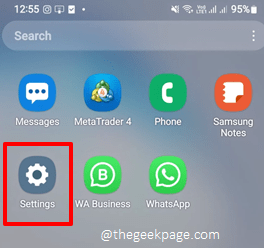
Schritt 2: Klicken Sie auf dem Bildschirm Einstellungen auf die Apps Fliese.
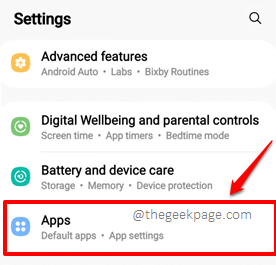
Schritt 3: Jetzt auf der Apps Bildschirm, aus der Liste der auf Ihrem Gerät installierten Anwendungen, suchen Sie nach unten, suchen Sie und klicken Sie auf die Roblox Anwendung.
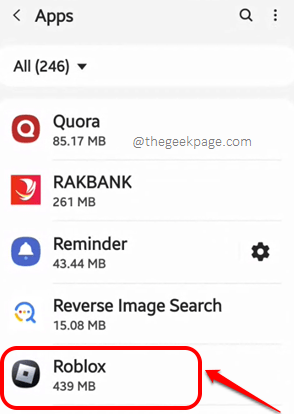
Schritt 4: Klick auf das Lagerung Kachel als nächstes.
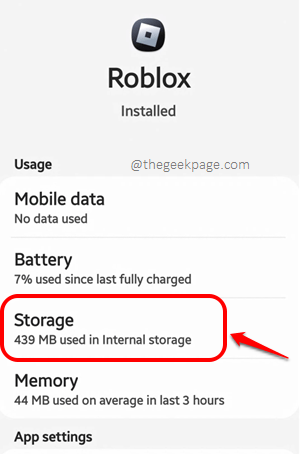
Schritt 5: Wie als nächstes auf der Lagerung Klicken Sie unten auf den Bildschirm unten auf die Daten löschen Schaltfläche zuerst und dann auf die Klicken Sie auf die Cache leeren Taste.
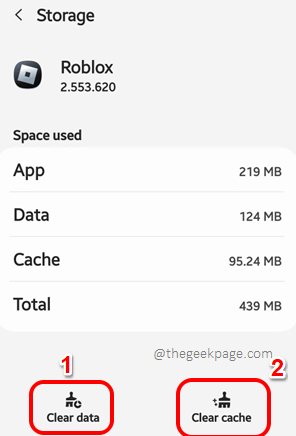
Sobald die Anwendungsdaten und der Cache gelöscht sind, prüfen Sie, ob Ihr Problem behoben ist oder nicht. Wenn es immer noch nicht gelöst ist, gehen Sie bitte zur nächsten Methode.
Lösung 4: Erzwingen Sie, alle anderen Anwendungen zu schließen und nur Roblox auszuführen
Eine weitere einfache Lösung, die Sie versuchen sollten, besteht darin, alle Anwendungen zu erzwingen, die derzeit auf Ihrem Gerät ausgeführt werden Starten Sie nur die Roblox -Anwendung.
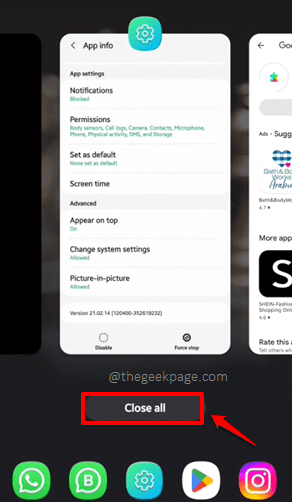
Lösung 5: ROBLOX auf die neueste Version aktualisieren
Wenn in Ihrer Roblox -Anwendung einige wichtige Updates fehlen, ist es sehr wahrscheinlich, dass Sie den Fehler 286 erhalten. Lassen Sie uns also sehen, wie Sie Ihre Roblox -Anwendung in den folgenden Schritten aktualisieren können.
Schritt 1: Start Google Play Store Durch Klicken auf das Symbol aus der Anwendungsschublade.
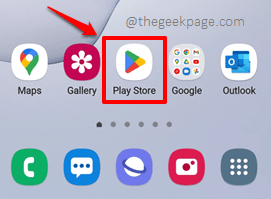
Schritt 2: Als nächstes, suchen für die Roblox Anwendung und klicken Sie auf die Roblox Fliesen aus den Suchergebnissen.
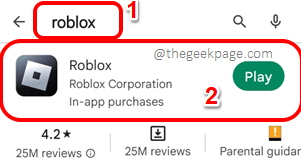
Schritt 3: Wenn ausstehende Updates heruntergeladen und installiert werden müssen, sehen Sie eine Aktualisieren Schaltfläche auf dem folgenden Bildschirm. Und wenn Sie dies tun, klicken Sie darauf.
Notiz: Ich habe das nicht Aktualisieren Taste, weil meine Roblox-Anwendung auf dem neuesten Stand ist.
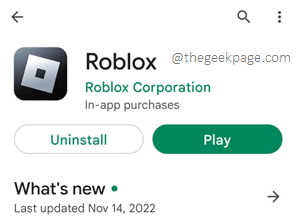
Sobald die Updates alle heruntergeladen und installiert sind, starten Sie erneut Roblox und überprüfen Sie, ob Ihr Problem weg ist.
Lösung 6: Versuchen Sie, eine VPN -Anwendung zu verwenden
Manchmal erhalten Sie Fehler 286, wenn das Netzwerk, mit dem Sie verbunden sind, Roblox nicht erlaubt. In solchen Fällen können Sie versuchen, ein VPN zu installieren und mit dem VPN mit dem Internet herzustellen und dann erneut Roblox auszuprobieren.
Schritt 1: Starte den Spielladen durch Klicken auf sein Symbol.
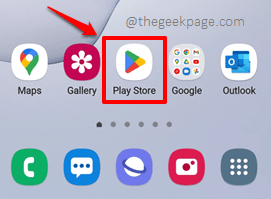
Schritt 2: Suchen für jeden VPN Anwendung. Wir haben nach der VPN -Anwendung gesucht Turbo VPN. Sobald Sie eine VPN -Anwendung ausgewählt haben, drücken Sie die Installieren Taste.
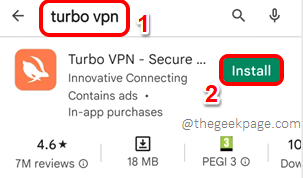
Schritt 3: Sobald der Installationsprozess abgeschlossen ist, klicken Sie auf die Offen Taste.
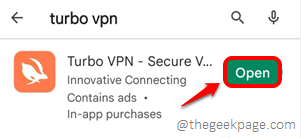
Schritt 4: Wenn irgendwelche Bedingungen und Vereinbarungen und vereinbart werden, treffen Sie die Zustimmen und weitermachen Taste, um fortzufahren.
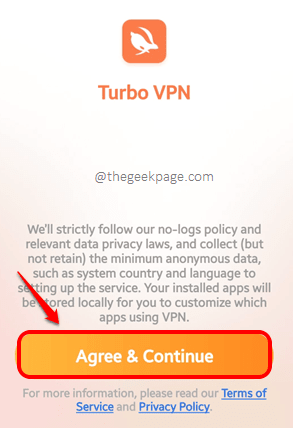
Schritt 5: Sie haben jetzt einen Bildschirm mit einer Schaltfläche, die Sie benötigen klopfen, über die Server eines anderen Landes mit dem Internet eine Verbindung herzustellen.
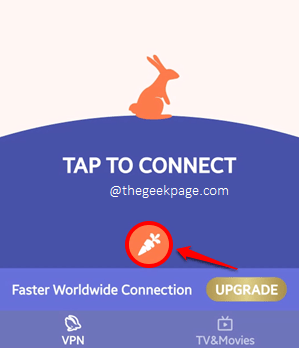
Schritt 6: Sobald das Verbindungsanforderungsfenster geöffnet ist, klicken Sie auf die OK Knopf zum Fortsetzung.
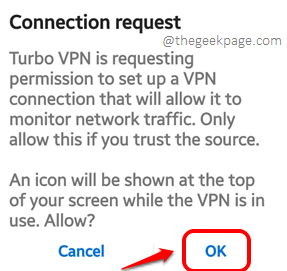
Schritt 7: Das ist es. Sie sollten jetzt mit der VPN -Anwendung mit dem Internet verbunden sein.
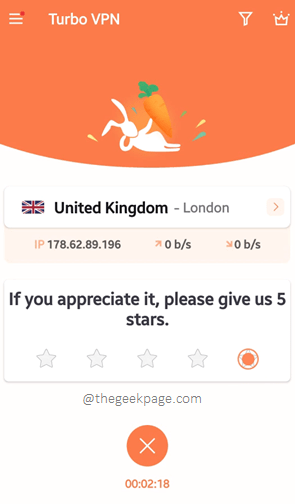
Schritt 8: Jetzt suchen für die Roblox Anwendung auf Ihrem Gerät und klicken Sie auf sein Symbol, um es zu starten.
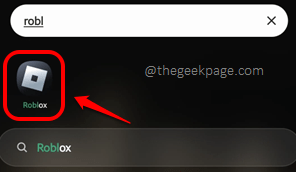
Schritt 9: Sobald Sie sich auf dem Bildschirm befinden, klicken Sie auf die Anmeldung Taste.
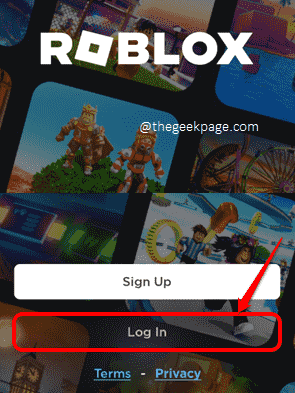
Schritt 10: Geben Sie Ihre Roblox -Anmeldeinformationen ein und klicken Sie auf die Anmeldung Schaltfläche zum Anmelden bei der Anwendung.
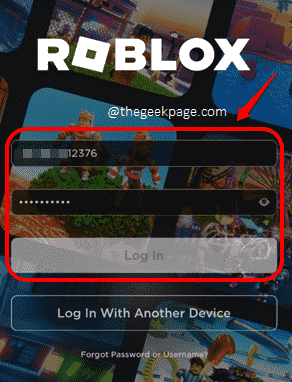
Ihr Problem sollte jetzt höchstwahrscheinlich gelöst werden. Genießen!
Bitte teilen Sie uns in dem Kommentarbereich mit, welche Methode das Problem für Sie behoben hat. Wenn Sie immer noch Probleme haben, erzählen Sie uns bitte auch davon.
Bleiben Sie dran für nützlichere und super-coole Tricks, Lösungen, Tipps, Korrekturen, How-tos und Hacks.
- « So finden Sie die Hardware -ID eines Treibers in Windows 10
- Seitenfehler in nicht veräpter Bereich BSOD -Problem unter Windows PC »

